 Titelseite > Software-Tutorial > So übertragen Sie ganz einfach alle Ihre Daten auf ein neues Android-Gerät
Titelseite > Software-Tutorial > So übertragen Sie ganz einfach alle Ihre Daten auf ein neues Android-Gerät
So übertragen Sie ganz einfach alle Ihre Daten auf ein neues Android-Gerät
Die Übertragung all Ihrer Daten auf ein neues Android-Telefon ist nicht mehr annähernd so schwierig wie früher. Integrierte Lösungen und Apps von Drittanbietern erleichtern den Vorgang, egal ob Sie von einem anderen Android-Gerät oder einem iPhone wechseln. Hier erkunden wir alle Ihre Optionen.
1. Übertragen Sie Fotos und Videos mit Google Fotos
Sie können viele Apps verwenden, um Ihre Fotos und Videos von einem Gerät auf ein anderes zu übertragen. Der einfachste und effizienteste Ansatz ist jedoch die Verwendung von Google Fotos, insbesondere für Videos und Fotos, die mit der Kamera Ihres Telefons aufgenommen wurden.
Wenn Sie Google Fotos zum ersten Mal starten, stellen Sie sicher, dass alle Ihre Alben gesichert sind. Möglicherweise haben Sie mehrere Geräteordner für WhatsApp, Instagram, Twitter usw., daher müssen Sie die Sicherung für jeden Ordner, dessen Inhalt Sie auf Ihrem neuen Telefon haben möchten, manuell aktivieren. Der Kameraordner wird normalerweise standardmäßig gesichert, sodass Sie diesen Schritt nicht ausführen müssen, wenn Sie keine anderen Ordner benötigen.
Um einen Ordner zu sichern, öffnen Sie Google Fotos, tippen Sie auf das Profilsymbol in der oberen rechten Ecke und gehen Sie zu Fotoeinstellungen > Sicherung > Geräteordner sichern. Aktivieren Sie nun die gewünschten Ordner auf Ihrem neuen Android-Gerät. Gehen Sie zurück zur vorherigen Seite und stellen Sie sicher, dass die Sicherung aktiviert ist.
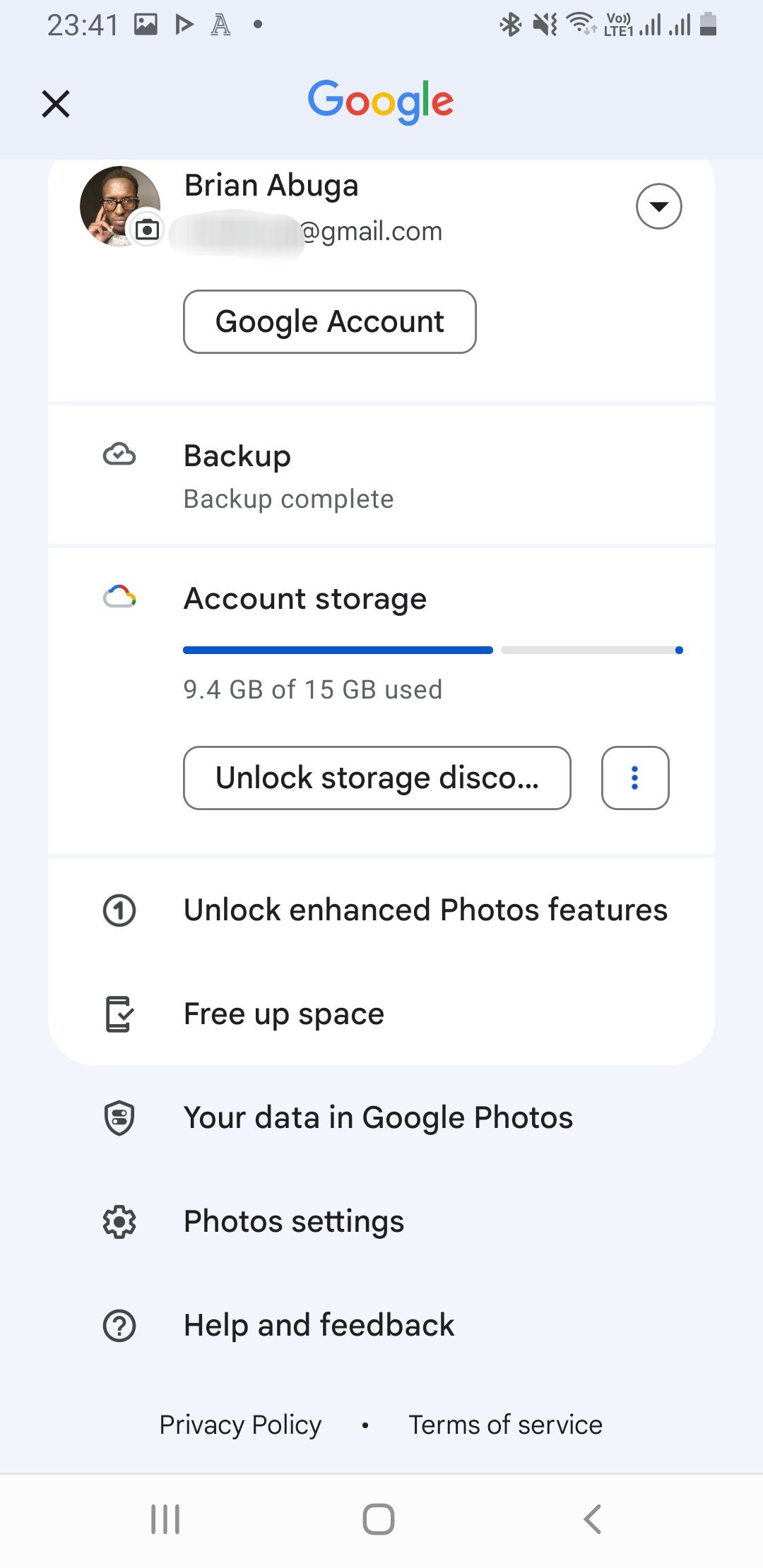
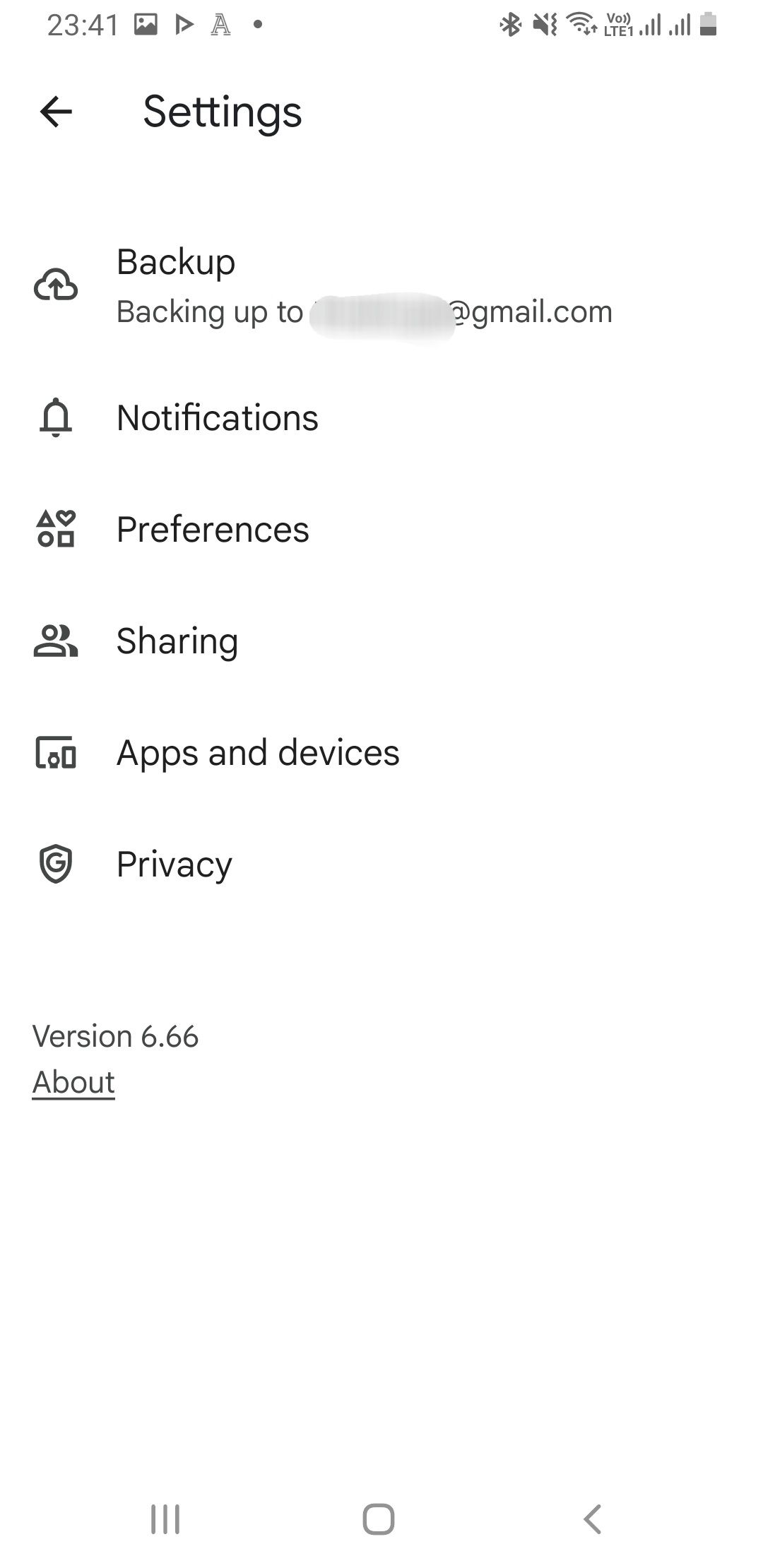
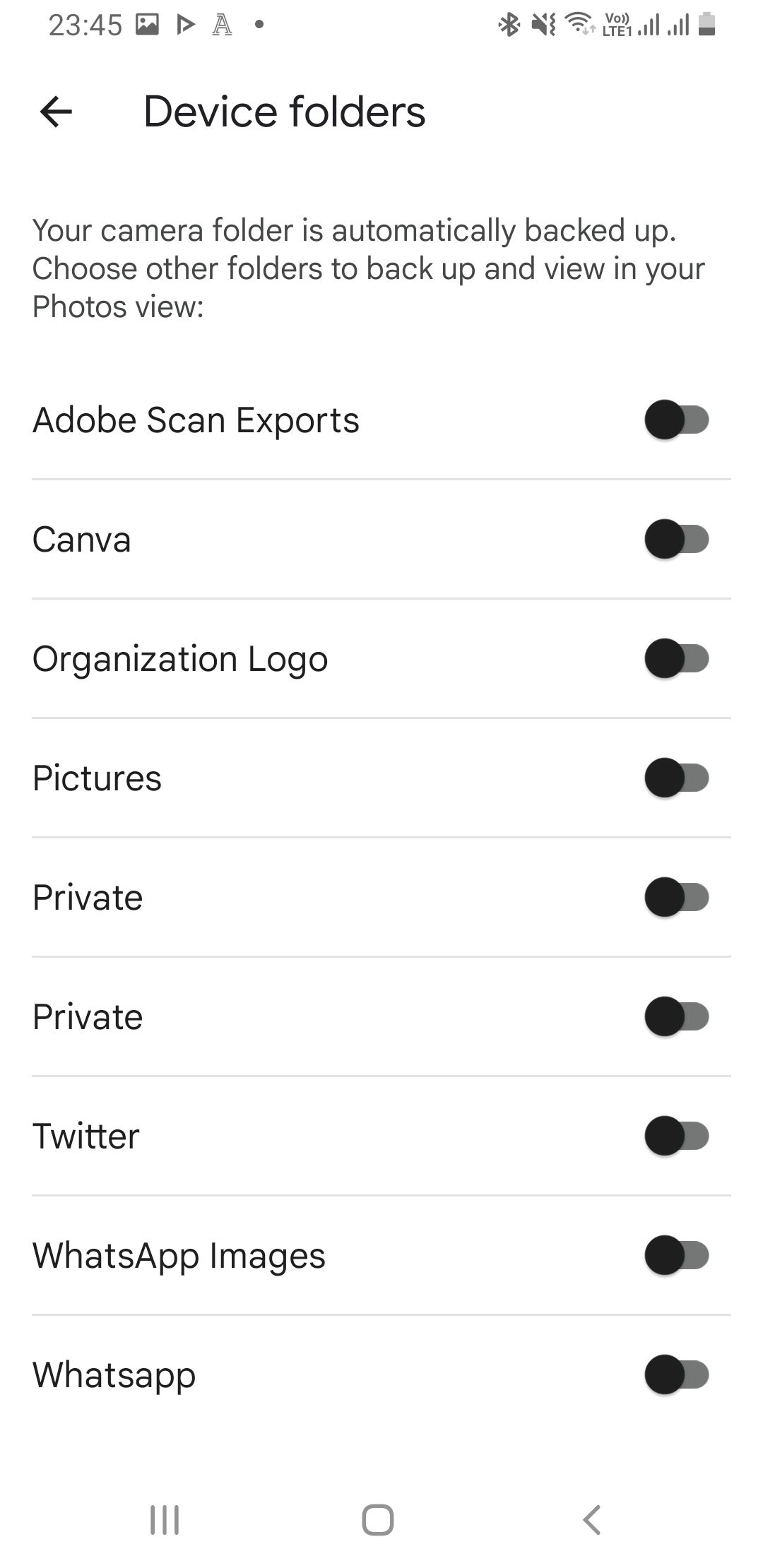
Laden Sie Google Fotos auf Ihr neues Telefon herunter – sofern es nicht vorinstalliert ist – und melden Sie sich mit Ihrem Google-Konto an. Alle von Ihnen gesicherten Medien sollten sofort auf Google Fotos sichtbar und in die Galerie Ihres Telefons herunterladbar sein.
Herunterladen: Google Fotos für Android | iOS (Kostenlos, Abonnement verfügbar)
2. Stellen Sie Ihre Android-Geräteeinstellungen und -Daten mit Google One wieder her
Mit Google One können Sie Ihre Geräteeinstellungen, Anrufprotokolle, Kontakte, Nachrichten und App-Daten wiederherstellen wie Passwörter. Installieren und öffnen Sie die Google One-App auf Ihrem alten Gerät und melden Sie sich mit Ihrem Google-Konto an. Tippen Sie nun auf das Hamburger-Menüsymbol und gehen Sie zu Einstellungen > Backup-Einstellungen verwalten. Aktivieren Sie Gerätedaten und alle anderen Optionen, die Sie möglicherweise benötigen, und tippen Sie auf Jetzt sichern.
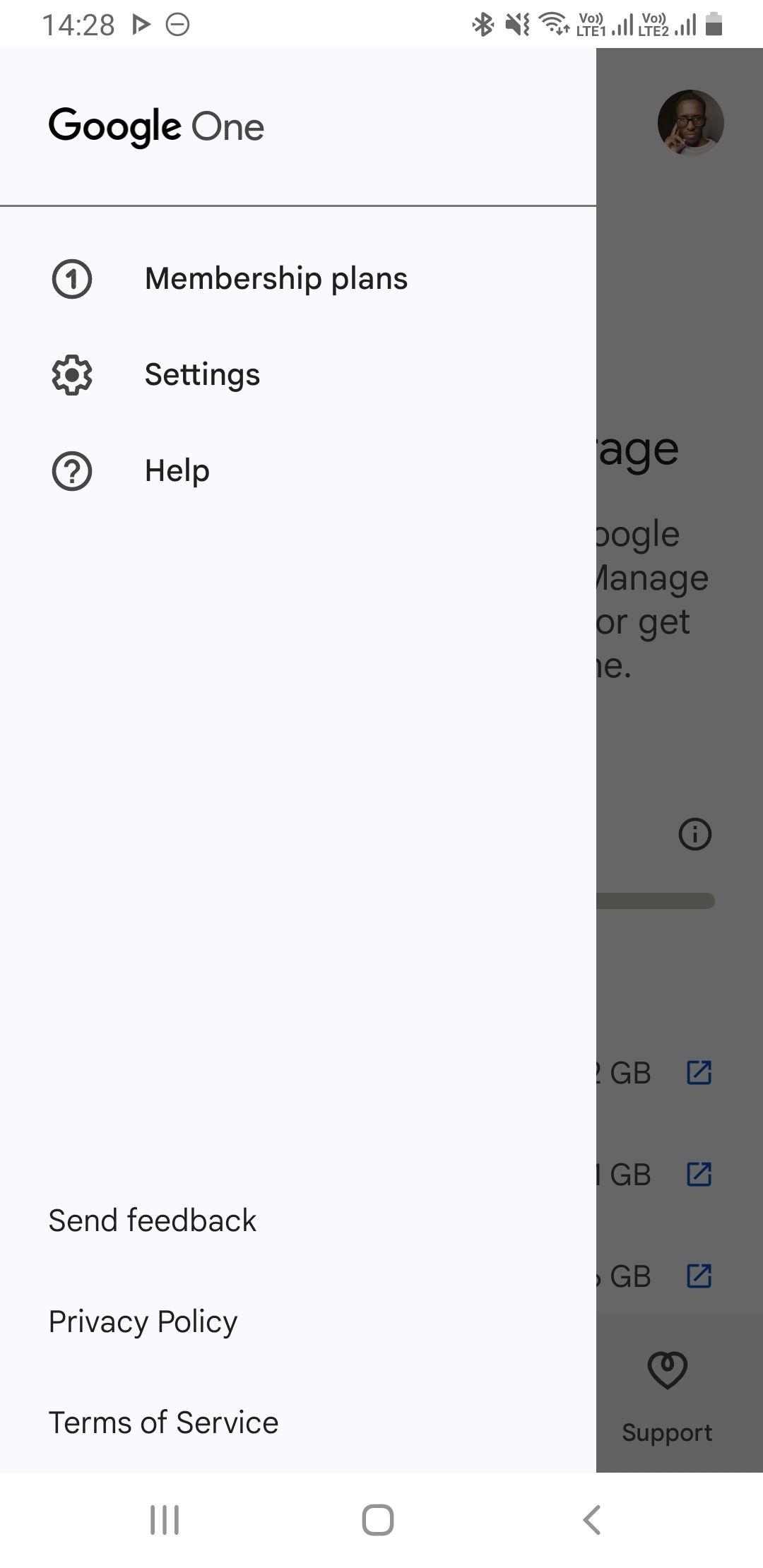
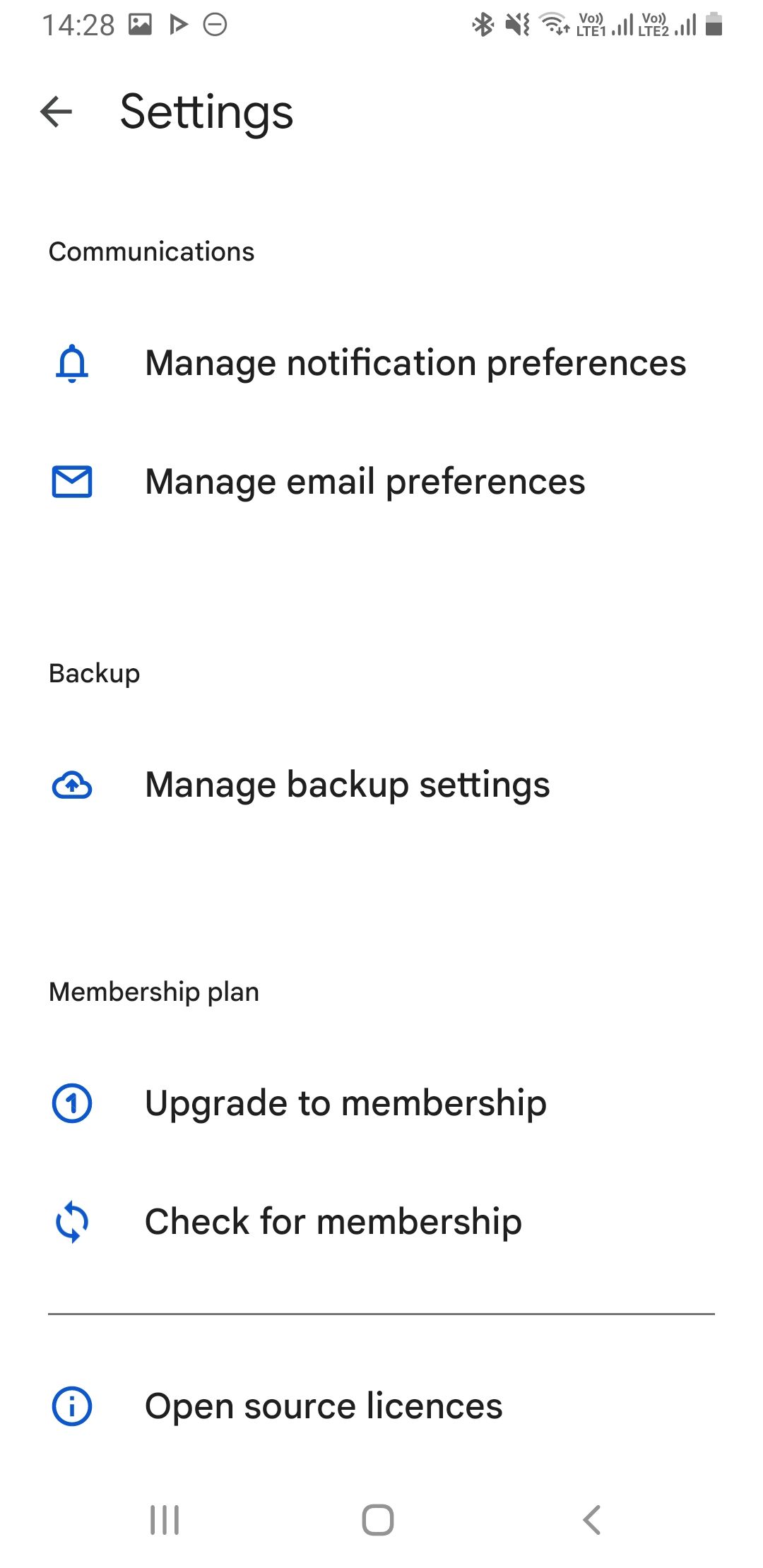
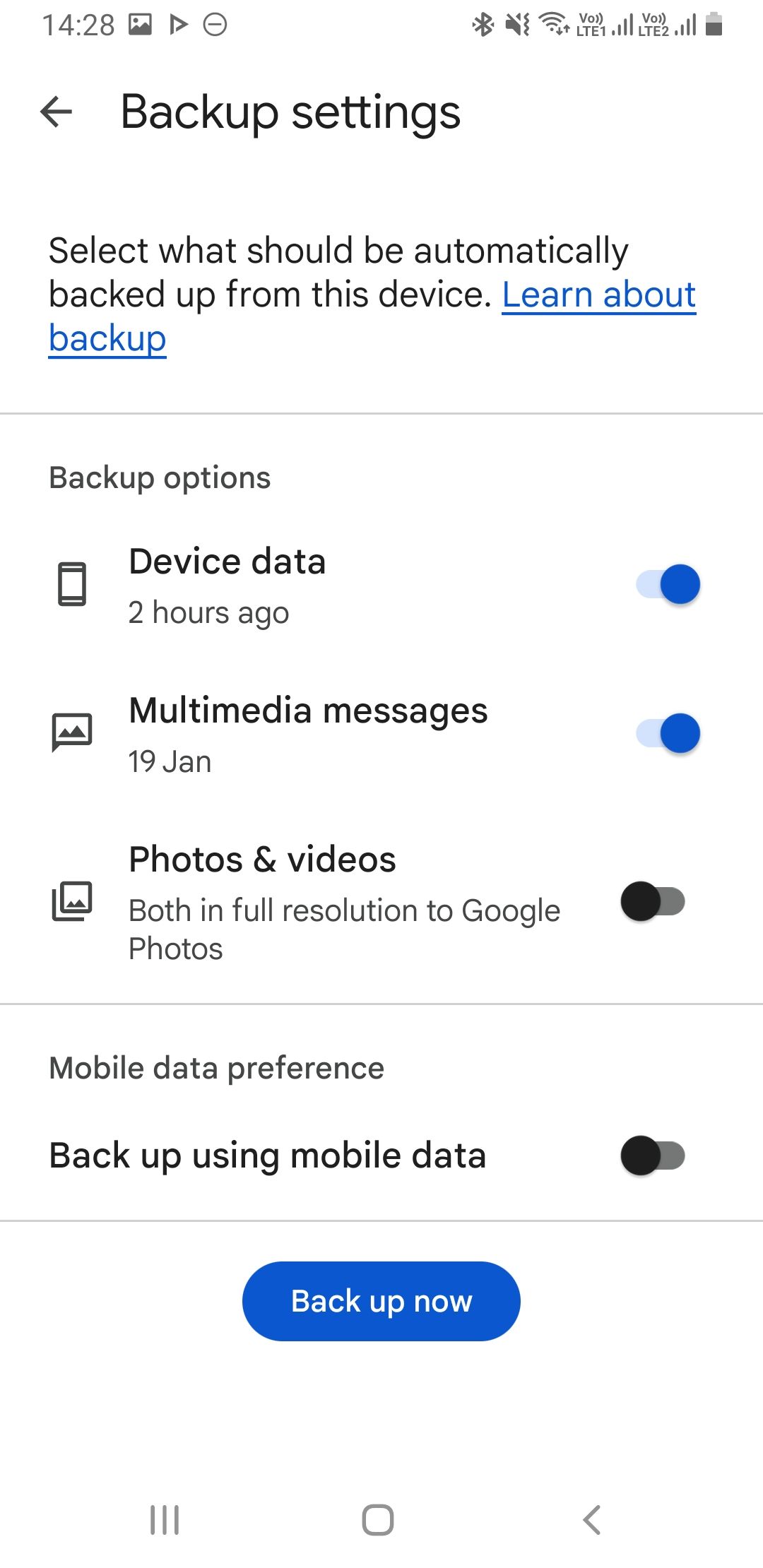
Wenn Sie Ihr neues Android-Telefon zum ersten Mal einschalten, werden Sie aufgefordert, die Anmeldedaten Ihres Google-Kontos einzugeben. Wenn das Telefon ein Backup auf den Servern von Google erkennt, werden Sie gefragt, ob Sie es verwenden möchten. Tippen Sie auf Ja. Ihre Einstellungen sollten synchronisiert werden und die Apps, die Sie auf Ihrem alten Gerät hatten, sollten automatisch auf Ihr neues Android-Telefon heruntergeladen werden.
Natürlich sichert Google One auch Fotos und Videos, aber es gibt Ihnen nicht so viel Kontrolle wie Google Fotos.
Herunterladen: Google One für Android | iOS (kostenlos, Abonnement verfügbar)
3. Große Dateien drahtlos mit Wi-Fi Direct übertragen
Diese Option ist großartig, wenn Sie große Dateien wie Videos oder Filme von einem Android-Gerät auf übertragen möchten ein anderer. Wi-Fi Direct ist auf Android-Telefonen als integriertes Protokoll verfügbar. Dies funktioniert, indem Sie eines Ihrer Telefone zum Zugangspunkt und das andere Gerät zum Client machen.
Die Schritte, die Sie zur Verwendung von Wi-Fi Direct befolgen müssen, können auf verschiedenen Geräten unterschiedlich sein, die Vorgehensweise ist jedoch größtenteils ähnlich. Öffnen Sie Einstellungen und gehen Sie zu Einstellungen > WLAN > Wi-Fi Direct. Um dasselbe auf Samsung Galaxy-Telefonen zu tun, gehen Sie zu Einstellungen > Verbindungen > WLAN, tippen Sie auf das Menüsymbol mit den drei Punkten und wählen Sie Wi-Fi Direct.
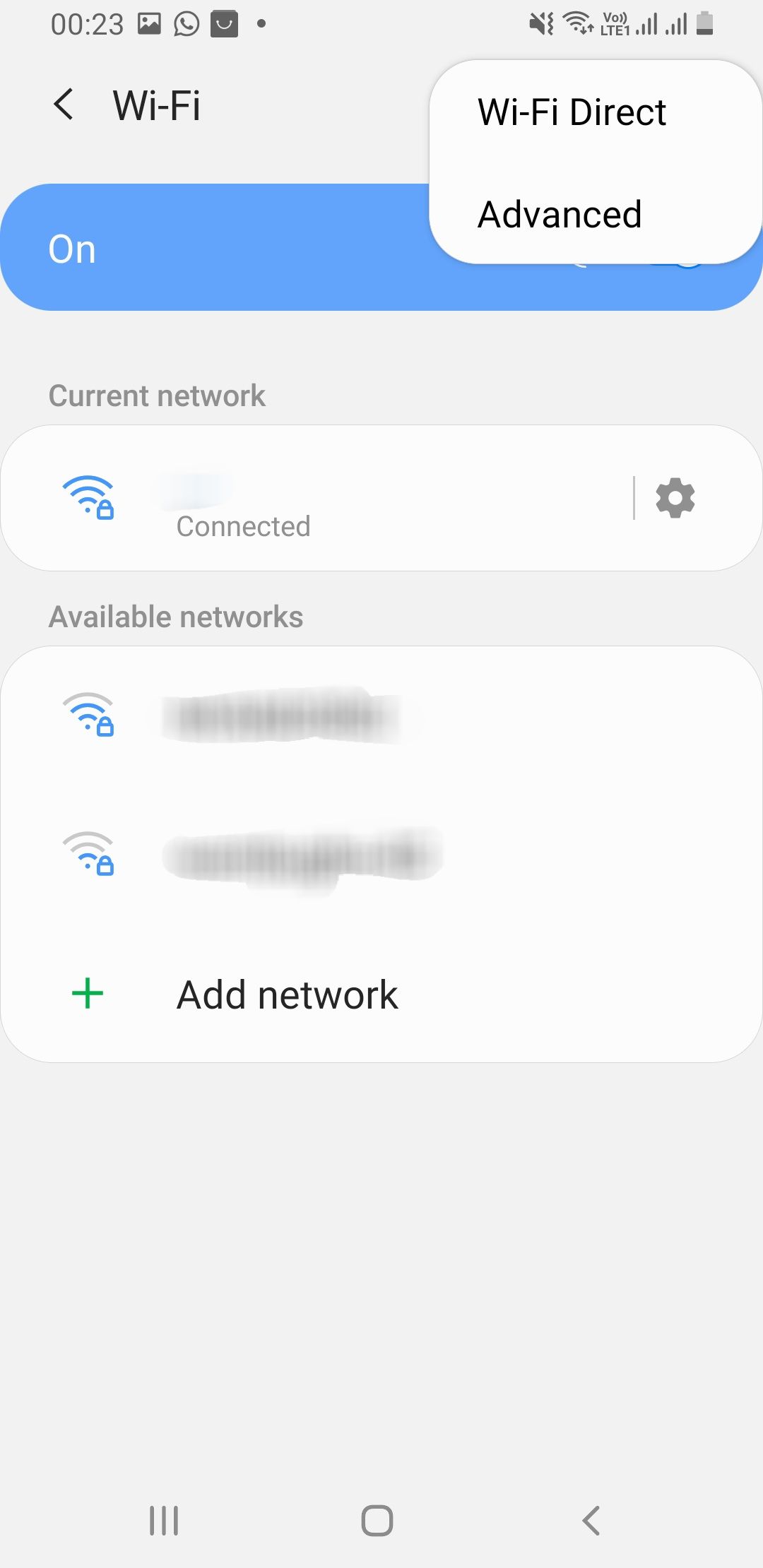
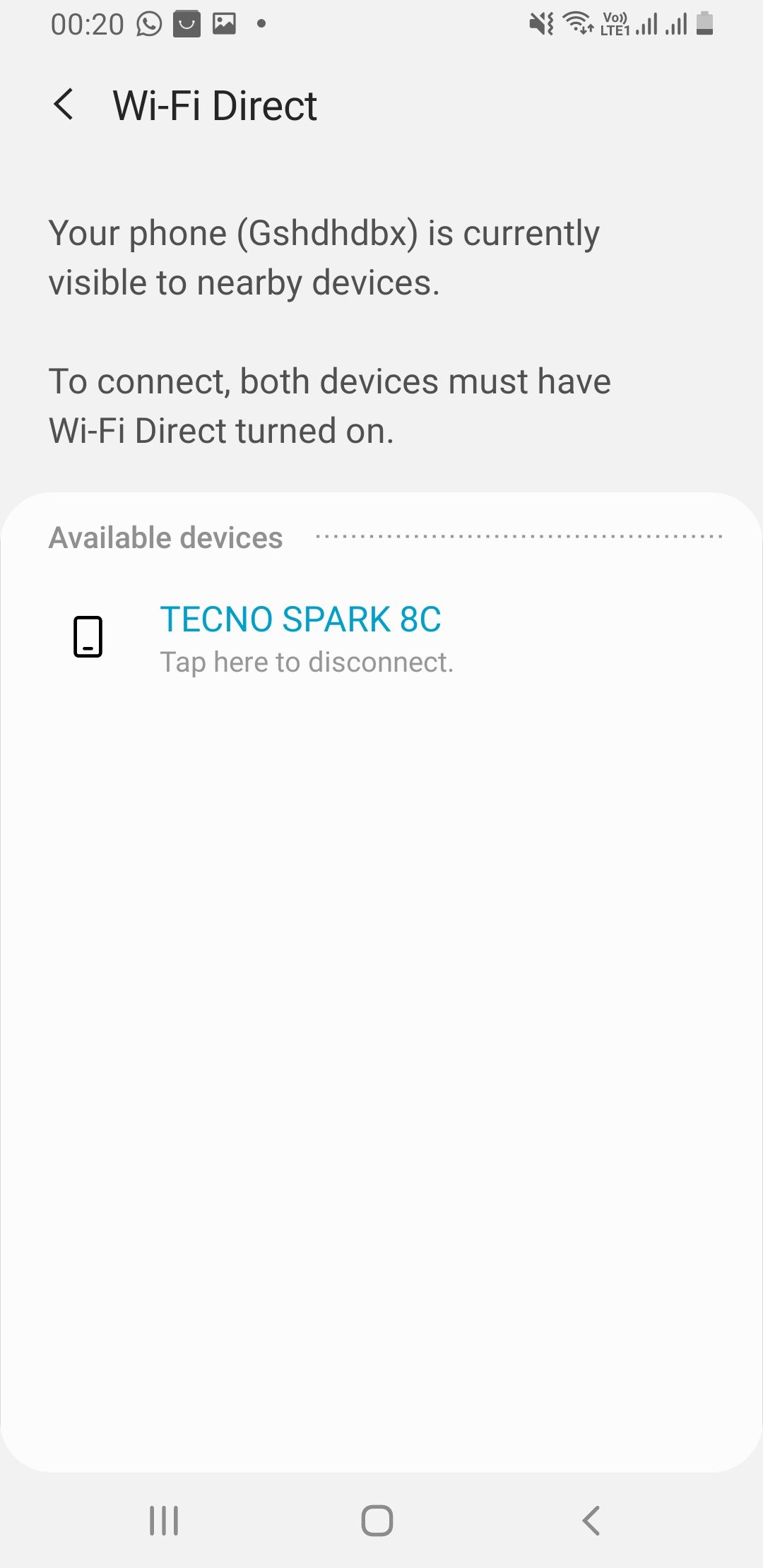
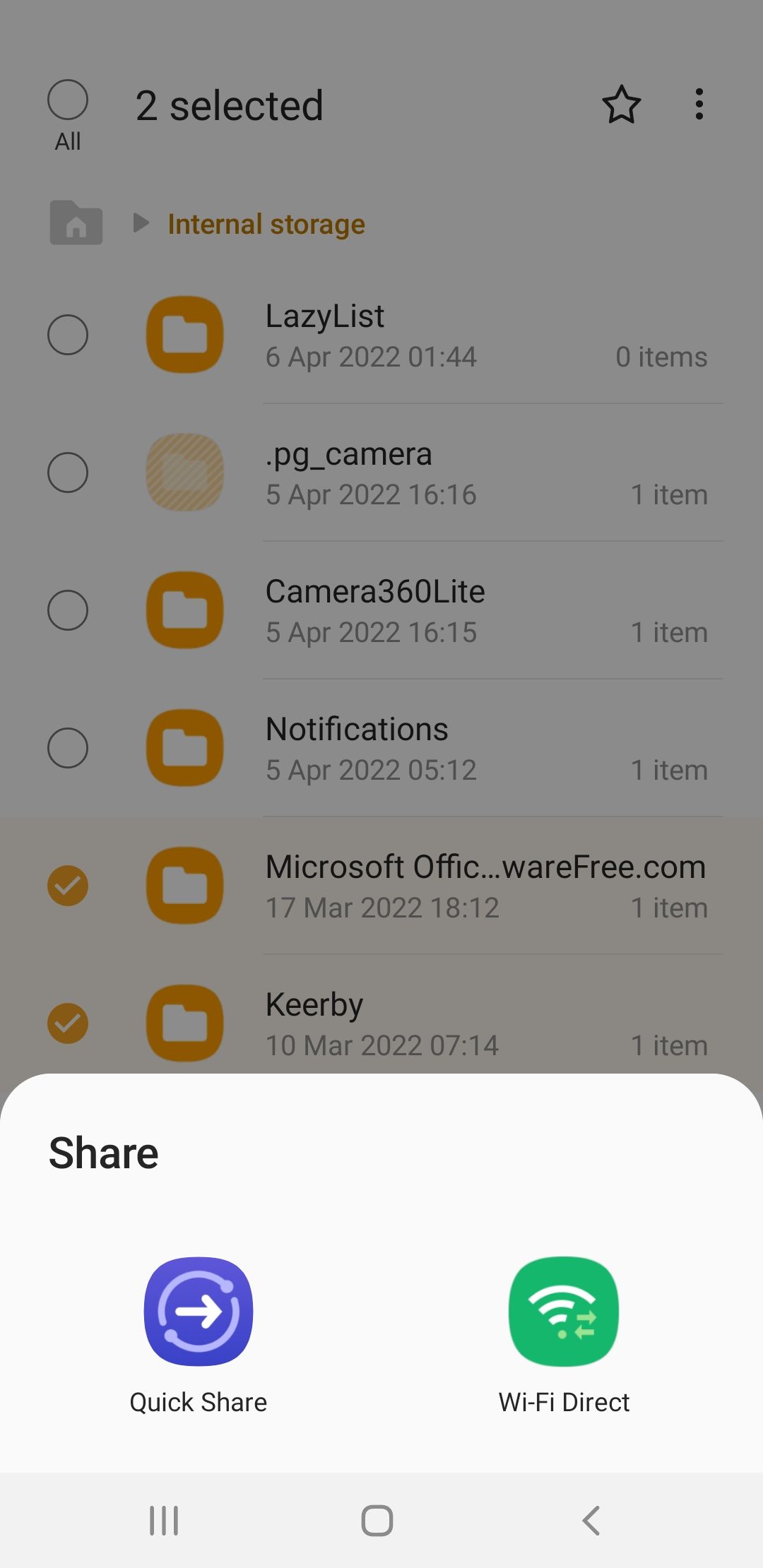
Tun Sie dies auf beiden Geräten und koppeln Sie sie, indem Sie auf einen der Telefonnamen tippen. Gehen Sie nun zu Ihrer Dateimanager-App, wählen Sie die Datei/Ordner aus, die Sie verschieben möchten, und wählen Sie Wi-Fi Direct aus den Freigabeoptionen. Obwohl die Übertragungsgeschwindigkeit hoch ist, kann die Übertragung von Gigabytes an Daten einige Minuten dauern.
Allerdings kann Wi-Fi Direct manchmal in seiner Rohform ausfallen, wenn Geräte verschiedener Hersteller gemeinsam genutzt werden. Erwägen Sie in diesem Fall die Installation einer der besten Dateiübertragungs-Apps von Drittanbietern, die das Wi-Fi Direct-Protokoll verwenden.
4. Übertragen Sie Ihre Daten auf ein Samsung Galaxy-Gerät
Samsung-Benutzer haben Zugriff auf eine proprietäre App namens Smart Switch. Auf Ihrem neuen Samsung-Telefon sucht die App nach Ihrem alten Gerät und stellt eine Schnittstelle zur Übertragung Ihrer Daten bereit. Damit können Sie Medien, Benutzerkonten, Kontakte, Anrufprotokolle und andere wertvolle Daten übertragen.
Die Smart Switch-App ist für Nicht-Samsung-Android- und Apple-Geräte verfügbar, um die Datenübertragung zu initiieren. Mit Smart Switch können Sie ganz einfach Dateien auf Ihr neues Galaxy-Telefon übertragen. Sie können dies drahtlos oder über USB tun.
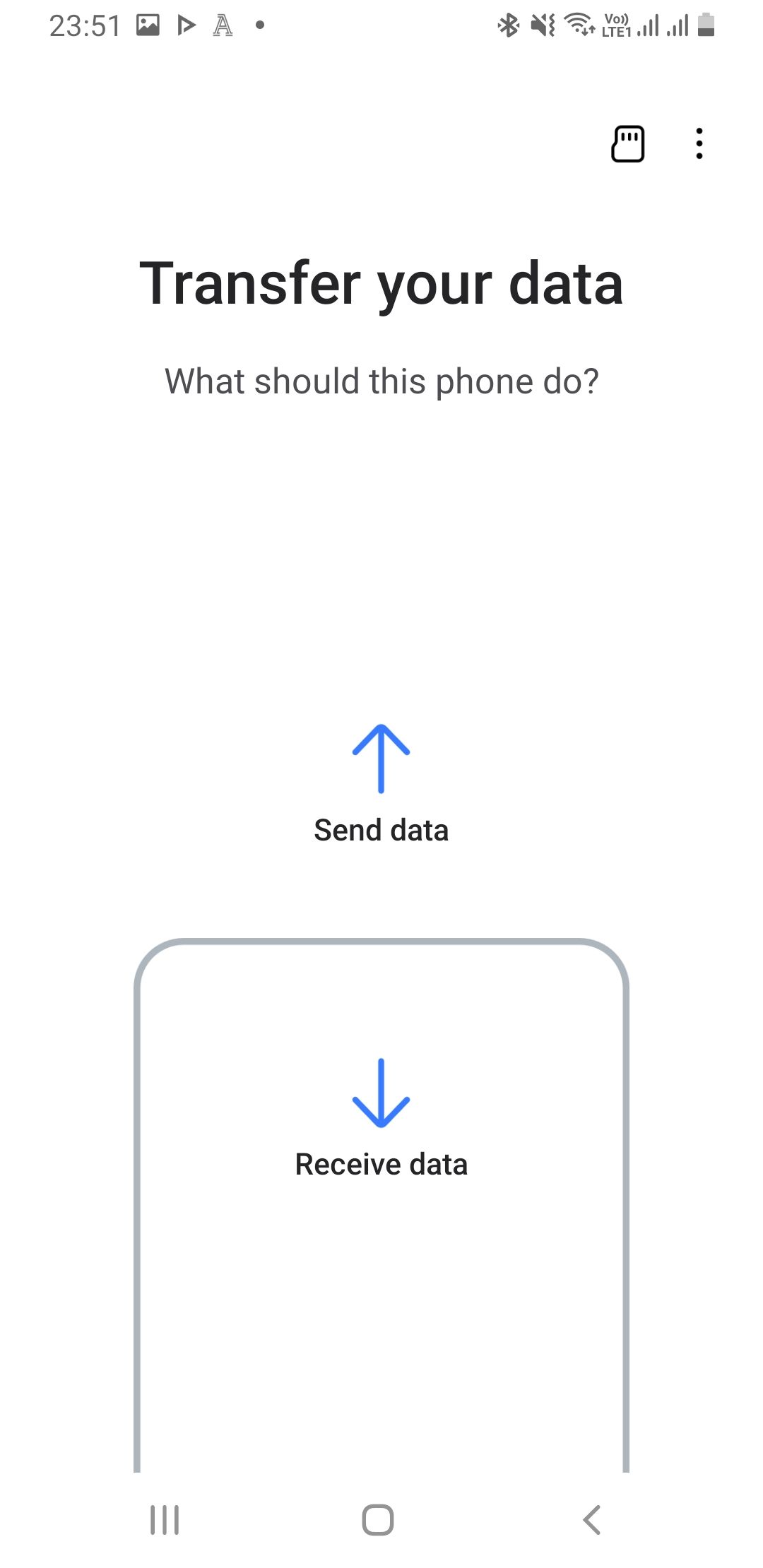
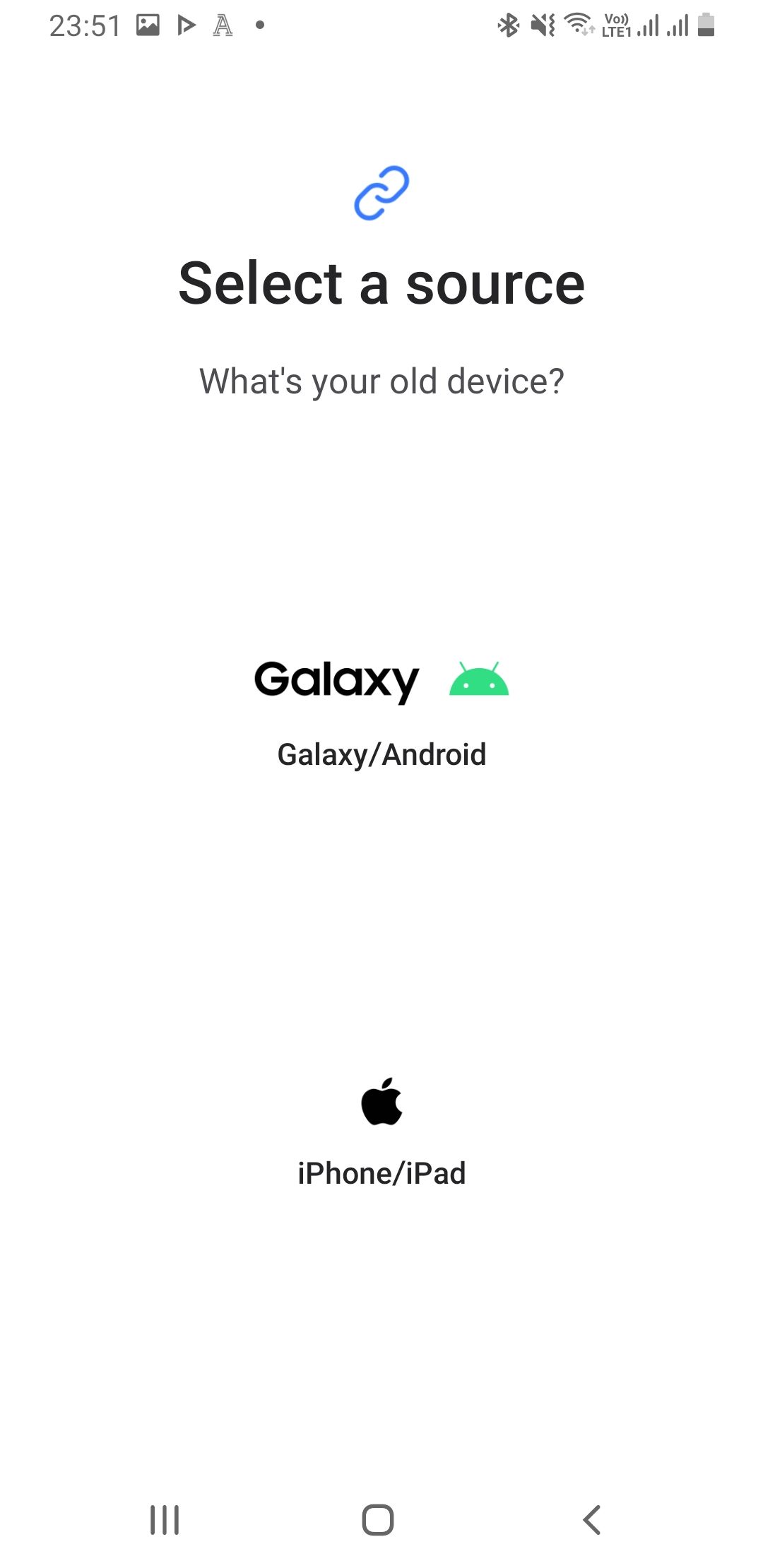
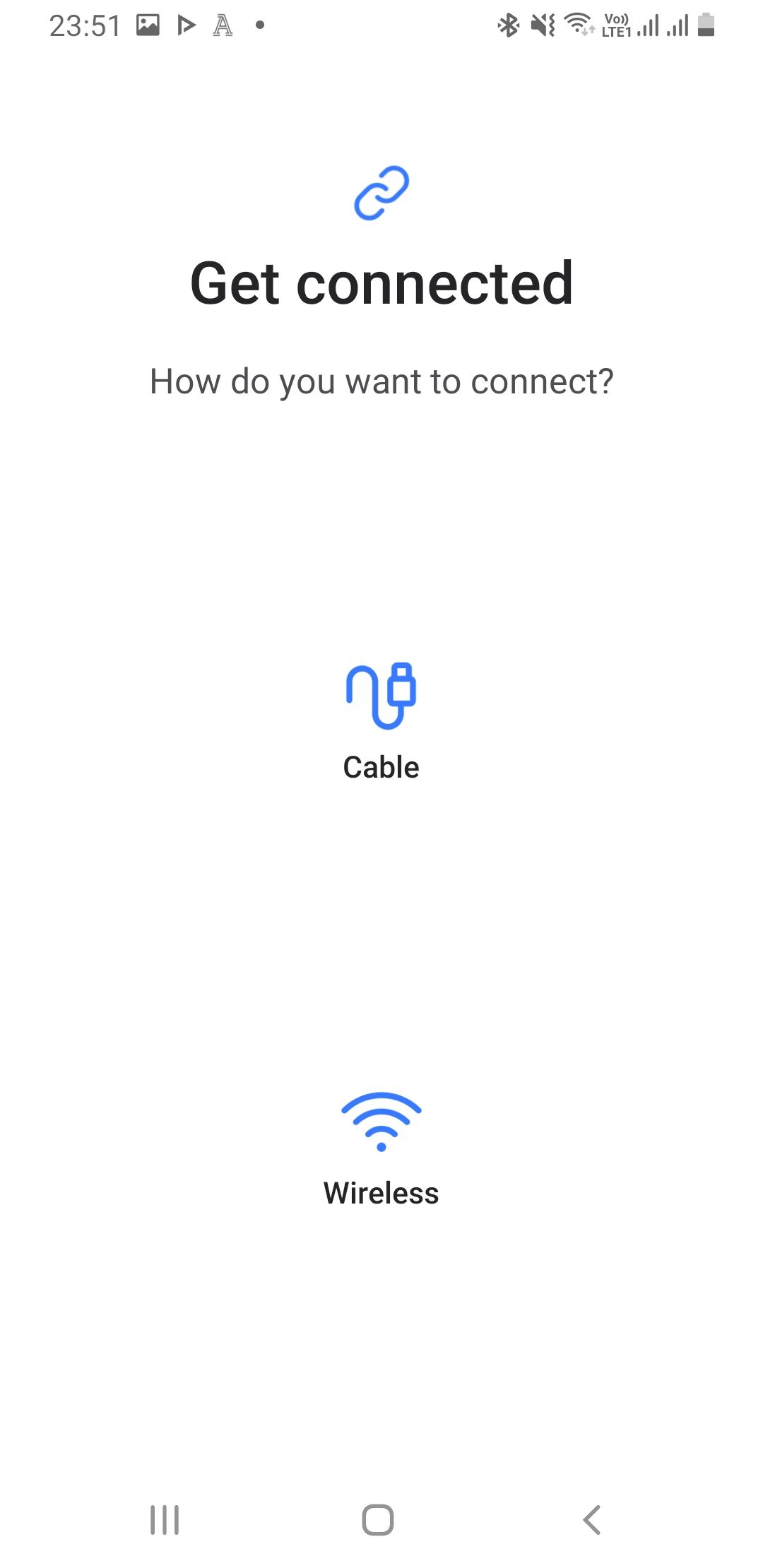
Herunterladen: Samsung Smart Switch für Android | iOS (Kostenlos)
5. Übertragen Sie Ihre iPhone-Daten auf ein neues Android-Gerät
Der Wechsel vom iPhone zu Android kann hektisch sein, aber die Switch To Android-App von Google macht die Übertragung Ihrer Daten viel einfacher. Sie müssen lediglich zum App Store gehen, die App installieren, ein Google-Konto erstellen oder sich anmelden und ein paar Anweisungen auf dem Bildschirm befolgen.
„Zu Android wechseln“ führt Sie durch die Schritte, die Sie zum Übertragen Ihrer Kontakte, Fotos, Videos, Kalenderinformationen und einiger Geräteeinstellungen ausführen müssen. Außerdem können Sie Ihre WhatsApp-Chats übertragen und werden aufgefordert, iMessage zu deaktivieren, um Textnachrichten von iPhone-Benutzern zu empfangen.
Bitte beachten Sie, dass „Switch To Android“ nur kostenlose Apps verschiebt, die auch im Play Store verfügbar sind. Möglicherweise müssen Sie kostenpflichtige Apps erneut kaufen, wenn diese für Android-Geräte verfügbar sind.
Download: Wechseln Sie zu Android für iOS (kostenlos)
6. Große Dateien manuell übertragen
Sie können alle Daten auf Ihrem Telefon, die nicht in eine Datei passen, manuell verschieben der vorgeschriebenen Kategorien. Wenn Sie beispielsweise Audiodateien, alte Podcasts oder wichtige Dokumente in zufälligen Ordnern auf Ihrem Gerät gespeichert haben, wäre eine manuelle Übertragung besser.
Verwenden Sie zunächst einen der besten Datei-Explorer für Android, um die Ordner auf Ihrem Telefon zu überprüfen. Wenn Sie Inhalte retten möchten, haben Sie zwei Möglichkeiten:
- USB-Kabel: Sie können ein USB-Kabel verwenden, um die Daten von Ihrem Telefon auf Ihren Computer und dann von Ihrem Computer in denselben Ordner zu übertragen auf Ihrem neuen Gerät. Wenn Ihr Computer über USB-C-Anschlüsse verfügt, können Sie je nach Telefon ein Lightning-auf-USB-C-Kabel oder ein USB-C-auf-USB-C-Kabel verwenden.
- SD-Karte: Wenn Ihr neues Telefon über einen SD-Kartensteckplatz verfügt, können Sie eine SanDisk Extreme microSDXC-Karte kaufen, Ihre Daten darauf verschieben und die Karte dann in Ihr neues Telefon einsetzen.
Natürlich ist das Verschieben aller Ihrer Daten nur ein Teil des Wechsels zu einem neuen Telefon. Auch wenn Sie alles übertragen, müssen Sie noch mehrere Schritte zur Einrichtung Ihres neuen Android-Telefons durchführen, bevor Sie sicher sagen können, dass es einsatzbereit ist.
-
 Wie lösche ich Zeitmaschinen -Backups? Wie lösche und fange ich von vorne an?Time Machine: Der beste Freund Ihres Macs und wie man seine Backups verwaltet Time Machine, die integrierte Sicherungslösung von Apple, bietet auto...Software-Tutorial Gepostet am 2025-03-25
Wie lösche ich Zeitmaschinen -Backups? Wie lösche und fange ich von vorne an?Time Machine: Der beste Freund Ihres Macs und wie man seine Backups verwaltet Time Machine, die integrierte Sicherungslösung von Apple, bietet auto...Software-Tutorial Gepostet am 2025-03-25 -
 Wie man Menschen davon abhält, dein WLAN zu stehlenDas Schutz Ihres Wi-Fi-Netzwerks ist entscheidend für Ihre Online-Sicherheit und Ihre Privatsphäre. Der nicht autorisierte Zugriff kann Ihren Browse...Software-Tutorial Gepostet am 2025-03-25
Wie man Menschen davon abhält, dein WLAN zu stehlenDas Schutz Ihres Wi-Fi-Netzwerks ist entscheidend für Ihre Online-Sicherheit und Ihre Privatsphäre. Der nicht autorisierte Zugriff kann Ihren Browse...Software-Tutorial Gepostet am 2025-03-25 -
 Mit "Finden Sie mein Gerät" für Android, können Sie jetzt Leute verfolgenDie Android Fund meine Geräte-App wurde mit einer neuen, benutzerfreundlichen Schnittstelle aktualisiert. Jetzt mit separaten "Geräten" und...Software-Tutorial Gepostet am 2025-03-25
Mit "Finden Sie mein Gerät" für Android, können Sie jetzt Leute verfolgenDie Android Fund meine Geräte-App wurde mit einer neuen, benutzerfreundlichen Schnittstelle aktualisiert. Jetzt mit separaten "Geräten" und...Software-Tutorial Gepostet am 2025-03-25 -
 Währung vs. Rechnungslegungsnummernformat in Excel: Was ist der Unterschied?detaillierte Erläuterung der Excel -Währung und der Buchhaltungsnummer Format: Wann kann man welches verwenden? Dieser Artikel wird in Excel in die...Software-Tutorial Gepostet am 2025-03-25
Währung vs. Rechnungslegungsnummernformat in Excel: Was ist der Unterschied?detaillierte Erläuterung der Excel -Währung und der Buchhaltungsnummer Format: Wann kann man welches verwenden? Dieser Artikel wird in Excel in die...Software-Tutorial Gepostet am 2025-03-25 -
 4 Tipps zum Anhören von schneller Podcasts, schnellerDas bloße Volumen der heute verfügbaren Podcasts ist überwältigend! Von der Wissenschaft bis zum wahren Verbrechen gibt es für jedes Interesse ei...Software-Tutorial Gepostet am 2025-03-25
4 Tipps zum Anhören von schneller Podcasts, schnellerDas bloße Volumen der heute verfügbaren Podcasts ist überwältigend! Von der Wissenschaft bis zum wahren Verbrechen gibt es für jedes Interesse ei...Software-Tutorial Gepostet am 2025-03-25 -
 Ich würde ein Telefon mit austauschbaren Kameraobjektiven lieben: Warum ist es nicht passiert?So gut wie Telefonkameras geworden sind, könnten sie viel bessere Aufnahmen machen, indem sie abnehmbare Objektive verwenden, genau wie engagierte Ka...Software-Tutorial Gepostet am 2025-03-25
Ich würde ein Telefon mit austauschbaren Kameraobjektiven lieben: Warum ist es nicht passiert?So gut wie Telefonkameras geworden sind, könnten sie viel bessere Aufnahmen machen, indem sie abnehmbare Objektive verwenden, genau wie engagierte Ka...Software-Tutorial Gepostet am 2025-03-25 -
 So streamen Sie Ihre PC -Spiele auf alle Ihre BildschirmeJenseits von Musik und Filmen gewinnt das Streaming von Spielen schnell an Popularität. Hier geht es nicht nur um Cloud-basierte Spiele. Sie könn...Software-Tutorial Gepostet am 2025-03-24
So streamen Sie Ihre PC -Spiele auf alle Ihre BildschirmeJenseits von Musik und Filmen gewinnt das Streaming von Spielen schnell an Popularität. Hier geht es nicht nur um Cloud-basierte Spiele. Sie könn...Software-Tutorial Gepostet am 2025-03-24 -
 So starten Sie einen Remote -PC im abgesicherten Modus mit Networking neuLesen Sie unsere Offenlegungsseite, um herauszufinden, wie Sie MspowerUser helfen können, das redaktionelle Team aufrechtzuerhalten ...Software-Tutorial Gepostet am 2025-03-24
So starten Sie einen Remote -PC im abgesicherten Modus mit Networking neuLesen Sie unsere Offenlegungsseite, um herauszufinden, wie Sie MspowerUser helfen können, das redaktionelle Team aufrechtzuerhalten ...Software-Tutorial Gepostet am 2025-03-24 -
 Samsung Galaxy S25+ gegen Galaxy S24+: Das Upgrade wert?Samsung Galaxy S25 gegen S24: Ist das Upgrade es wert? Das Samsung Galaxy S25 verfügt über einen leistungsstärkeren Prozessor und eine verbesserte ...Software-Tutorial Gepostet am 2025-03-24
Samsung Galaxy S25+ gegen Galaxy S24+: Das Upgrade wert?Samsung Galaxy S25 gegen S24: Ist das Upgrade es wert? Das Samsung Galaxy S25 verfügt über einen leistungsstärkeren Prozessor und eine verbesserte ...Software-Tutorial Gepostet am 2025-03-24 -
 Was ist Apple CarPlay und ist es besser, als nur ein Telefon in Ihrem Auto zu verwenden?Apple CarPlay:驾车更安全、更便捷的iPhone体验 Apple CarPlay 为您提供了一种比在车内使用手机更安全的方式,让您轻松访问应用程序和Siri功能。虽然无线CarPlay更加方便,无需连接手机,但有线CarPlay更为常见且运行良好。您可以通过更改壁纸、添加、删除和重新排列...Software-Tutorial Gepostet am 2025-03-24
Was ist Apple CarPlay und ist es besser, als nur ein Telefon in Ihrem Auto zu verwenden?Apple CarPlay:驾车更安全、更便捷的iPhone体验 Apple CarPlay 为您提供了一种比在车内使用手机更安全的方式,让您轻松访问应用程序和Siri功能。虽然无线CarPlay更加方便,无需连接手机,但有线CarPlay更为常见且运行良好。您可以通过更改壁纸、添加、删除和重新排列...Software-Tutorial Gepostet am 2025-03-24 -
 Top -Tech -Angebote: Pixel 9 Pro XL, Samsung Portable SSD, Videotorklingel und mehrDie technischen Angebote dieser Woche sind zu gut, um es zu verpassen, egal ob Sie nach den Schnäppchen für die Präsidenten oder nach einer Überrasch...Software-Tutorial Gepostet am 2025-03-23
Top -Tech -Angebote: Pixel 9 Pro XL, Samsung Portable SSD, Videotorklingel und mehrDie technischen Angebote dieser Woche sind zu gut, um es zu verpassen, egal ob Sie nach den Schnäppchen für die Präsidenten oder nach einer Überrasch...Software-Tutorial Gepostet am 2025-03-23 -
 Android 16 konnte endlich Ordnung zur Benachrichtigung des Chaos bringenAndroid 16 kann die Funktion "gebündelt" starten, um das Problem der Benachrichtigungsüberlastung zu lösen! Angesichts der zunehmenden Anz...Software-Tutorial Gepostet am 2025-03-23
Android 16 konnte endlich Ordnung zur Benachrichtigung des Chaos bringenAndroid 16 kann die Funktion "gebündelt" starten, um das Problem der Benachrichtigungsüberlastung zu lösen! Angesichts der zunehmenden Anz...Software-Tutorial Gepostet am 2025-03-23 -
 5 Möglichkeiten, Ihre digitalen Fotos in die reale Welt zu bringen将珍藏的数码照片带入现实生活,让回忆更加生动!本文介绍五种方法,让您不再让照片沉睡在电子设备中,而是以更持久、更令人愉悦的方式展示它们。 本文已更新,最初发表于2018年3月1日 手机拍照如此便捷,照片却常常被遗忘?别让照片蒙尘!以下五种方法,让您轻松将心爱的照片变为可触可感的现实存在。 使用专业照...Software-Tutorial Gepostet am 2025-03-23
5 Möglichkeiten, Ihre digitalen Fotos in die reale Welt zu bringen将珍藏的数码照片带入现实生活,让回忆更加生动!本文介绍五种方法,让您不再让照片沉睡在电子设备中,而是以更持久、更令人愉悦的方式展示它们。 本文已更新,最初发表于2018年3月1日 手机拍照如此便捷,照片却常常被遗忘?别让照片蒙尘!以下五种方法,让您轻松将心爱的照片变为可触可感的现实存在。 使用专业照...Software-Tutorial Gepostet am 2025-03-23 -
 Warum funktioniert das Mousepad meines Laptops nicht richtig, wenn er mit dem Ladegerät verbunden ist?Gründe, warum der Mousepad Ihres Laptops nicht funktioniert, wenn er an angeschlossen ist Bevor wir mit der Fehlerbehebung mit diesem Problem begin...Software-Tutorial Gepostet am 2025-03-23
Warum funktioniert das Mousepad meines Laptops nicht richtig, wenn er mit dem Ladegerät verbunden ist?Gründe, warum der Mousepad Ihres Laptops nicht funktioniert, wenn er an angeschlossen ist Bevor wir mit der Fehlerbehebung mit diesem Problem begin...Software-Tutorial Gepostet am 2025-03-23 -
 Top 5 effektive Methoden für Riot -Client -Fehler, die nicht gefunden wurdenStellen Sie sich vor, Sie möchten eine Pause machen, indem Sie ein Spiel spielen, Ihr Aufstand funktioniert nicht und zeigt Ihnen eine nicht gefunden...Software-Tutorial Gepostet am 2025-03-23
Top 5 effektive Methoden für Riot -Client -Fehler, die nicht gefunden wurdenStellen Sie sich vor, Sie möchten eine Pause machen, indem Sie ein Spiel spielen, Ihr Aufstand funktioniert nicht und zeigt Ihnen eine nicht gefunden...Software-Tutorial Gepostet am 2025-03-23
Chinesisch lernen
- 1 Wie sagt man „gehen“ auf Chinesisch? 走路 Chinesische Aussprache, 走路 Chinesisch lernen
- 2 Wie sagt man auf Chinesisch „Flugzeug nehmen“? 坐飞机 Chinesische Aussprache, 坐飞机 Chinesisch lernen
- 3 Wie sagt man auf Chinesisch „einen Zug nehmen“? 坐火车 Chinesische Aussprache, 坐火车 Chinesisch lernen
- 4 Wie sagt man auf Chinesisch „Bus nehmen“? 坐车 Chinesische Aussprache, 坐车 Chinesisch lernen
- 5 Wie sagt man „Fahren“ auf Chinesisch? 开车 Chinesische Aussprache, 开车 Chinesisch lernen
- 6 Wie sagt man Schwimmen auf Chinesisch? 游泳 Chinesische Aussprache, 游泳 Chinesisch lernen
- 7 Wie sagt man auf Chinesisch „Fahrrad fahren“? 骑自行车 Chinesische Aussprache, 骑自行车 Chinesisch lernen
- 8 Wie sagt man auf Chinesisch Hallo? 你好Chinesische Aussprache, 你好Chinesisch lernen
- 9 Wie sagt man „Danke“ auf Chinesisch? 谢谢Chinesische Aussprache, 谢谢Chinesisch lernen
- 10 How to say goodbye in Chinese? 再见Chinese pronunciation, 再见Chinese learning
























